Saat Anda ingin memposting video, utamanya tentang travelling nih, pastinya Anda akan mau menambahkan tag lokasi bukan?
Nah, pernah nggak sih lokasi yang kita inginkan tersebut justru tidak terdeteksi di Instagram?
Hal ini bukan tanpa alasan. Dikarenakan memang tidak semua lokasi sudah terdeteksi.
Solusinya itu Anda harus membuat lokasi baru di Instagram. Seperti yang akan dijelaskan di sini.
Daftar Isi
Cara Membuat Lokasi Baru di Instagram
Untungnya Instagram itu aplikasi yang bisa based-on users. Yakni tanda lokasi baru bisa kita tambahkan secara manual.
Untuk caranya sendiri bisa saya bilang cukup mudah. Silakan simak saja.
1. Cara Menambahkan Lokasi Baru di Instagram Langsung
Pertama, silakan aktifkan terlebih dulu GPS. Dengan demikian Instagram akan mendeteksi lokasi HP Anda.
Kemudian ikuti langkah-langkah ini untuk mulai menambahkan lokasi.
- Buka aplikasi Instagram seperti biasa.
- Kemudian klik tombol + untuk menambahkan posting baru.
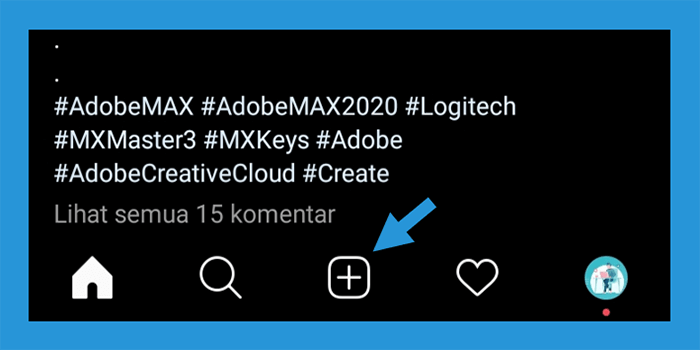
- Selanjutnya Anda pilih foto atau video yang ingin diupload.
Catatan: Bisa cek cara tambah foto di Instagram / cara tambah video di Instagram.
- Selanjutnya Anda bisa memberi efek pada foto atau video tersebut. Sesuaikan dengan kebutuhan.
- Lanjut, tambah caption sesuai keinginan, lalu pilih opsi Tambah Lokasi.
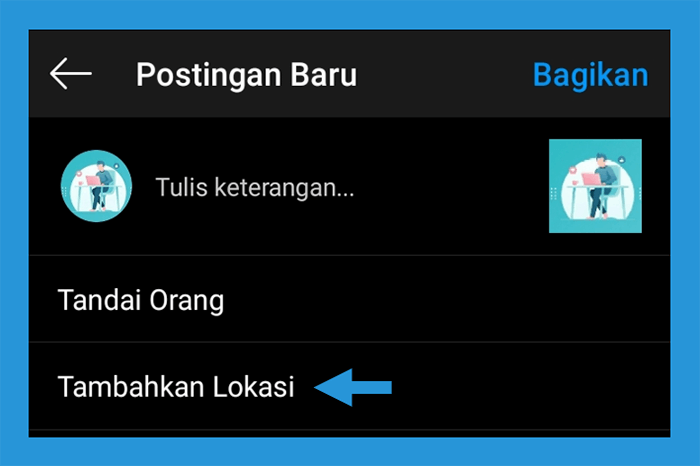
- Setelah itu silakan Anda cari lokasi yang ingin ditambah.
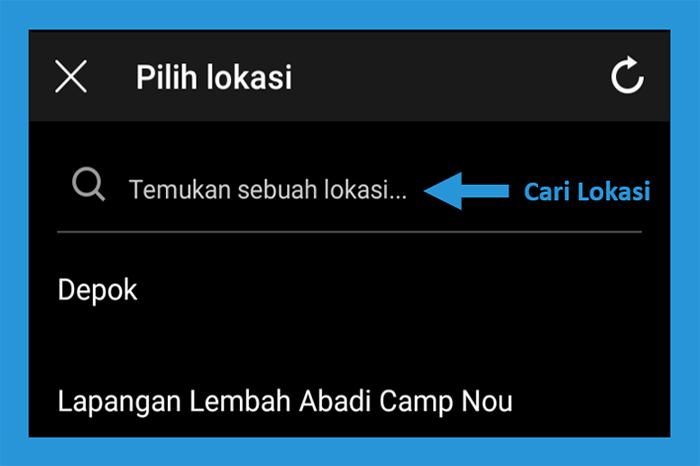
- Sekarang lokasi baru akan muncul di caption. Silakan tambahkan.
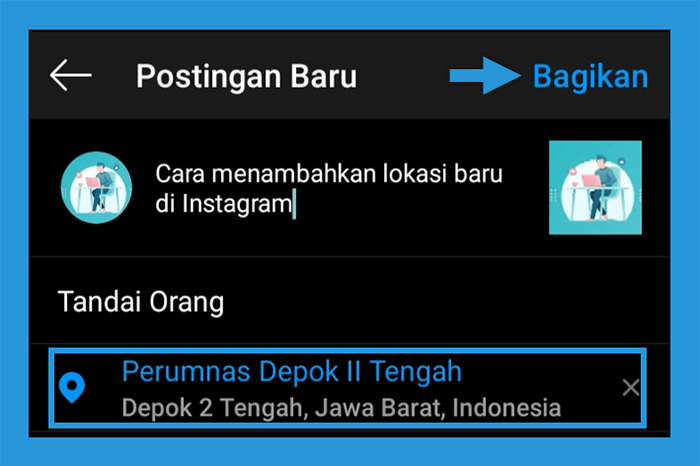
- Selesai.
Lokasi ini tidak harus sesuai. Misalnya Anda sedang ada di rumah, tapi lokasi posting tersebut ada di tempat lain / tempat wisata 😀
Baca Juga Tips Instagram Lainnya:
- Udah tahu cara dapat Centang Biru di Instagram?
- Ukuran Foto Profil Tahun Terbaru yang Pas
- Sambung Facebook ke Instagram? Cek Caranya Di sini
2. Melalui Facebook
Selanjutnya ada cara lainnya. Yakni tambah lokasi dari akun Facebook.
Sebelumnya Anda harus menghubungkan dulu akun Facebook dengan Instagram. Supaya posting-nya bisa sinkron.
Ikuti langkah-langkah ini.
- Pertama, install dan buka aplikasi Facebook
- Kemudian silakan buat postingan baru. Kemudian ketuk tombol tambah.
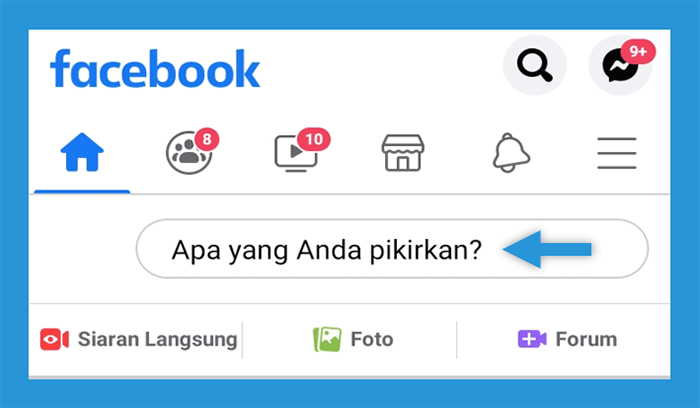
- Selanjutnya silakan pilih menu Lokasi.
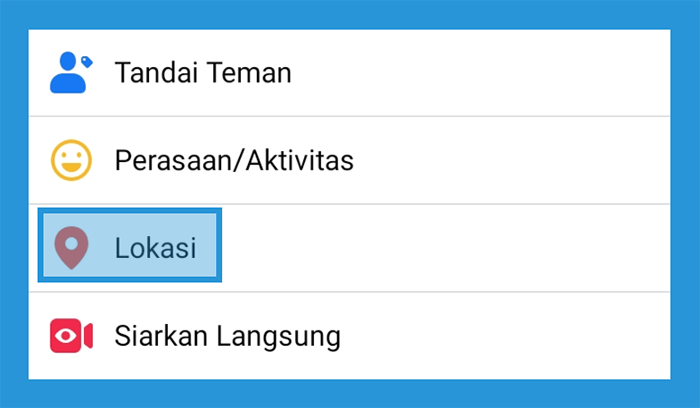
- Ketik lokasi yang Anda inginkan, maka Anda akan melihat opsi Tambah Lokasi Baru.
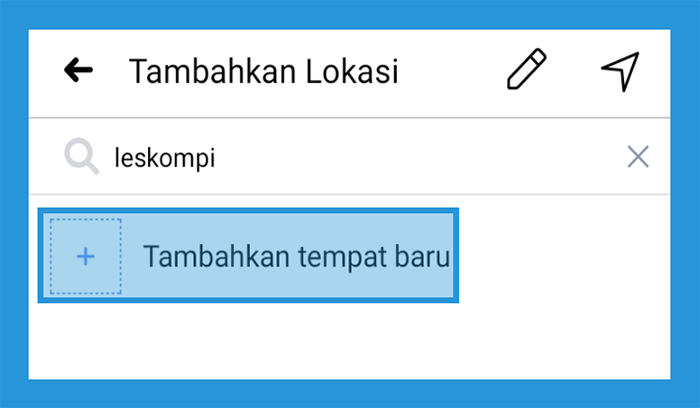
Tips: Kalau menu Tambahkan tempat baru tidak keluar, Anda bisa mengetikkan hal lain. Intinya coba terus sih.
- Kalau sudah klik menu tadi, selanjutnya pilih kategori lokasi yang diinginkan.
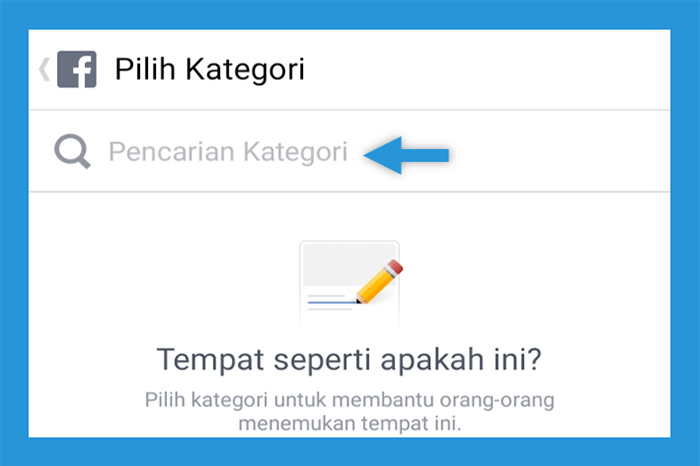
- Cari kota tempatnya. Anda bisa juga mengatur ke Lokasi Sekarang. Tapi pastikan juga HP sudah diaktifkan GPS-nya.
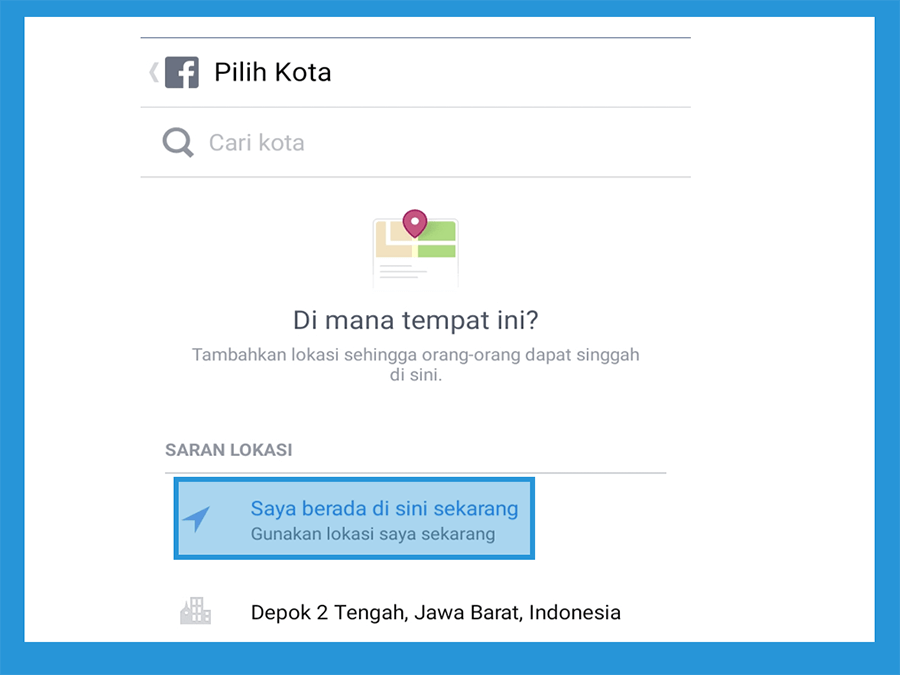
- Isi kolom informasi tempat yang ingin Anda tambah.
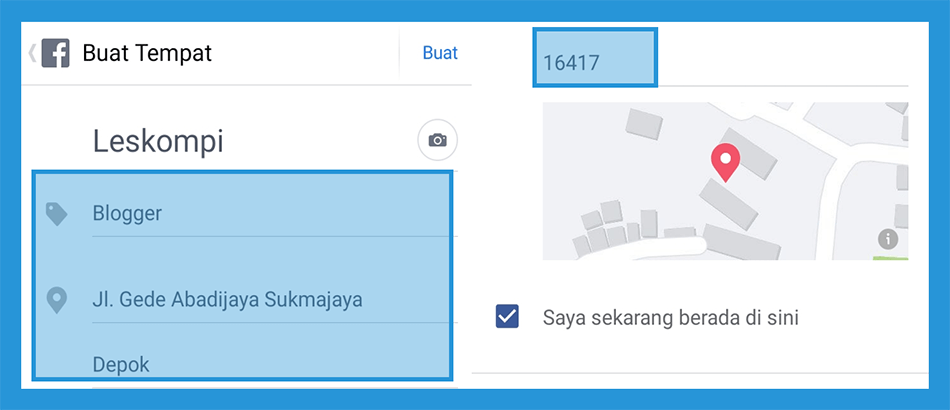
- Kalau sudah, silakan klik Buat.
- Sekarang Anda sudah menambahkan lokasi baru. Ketuk menu Posting kalau sudah.
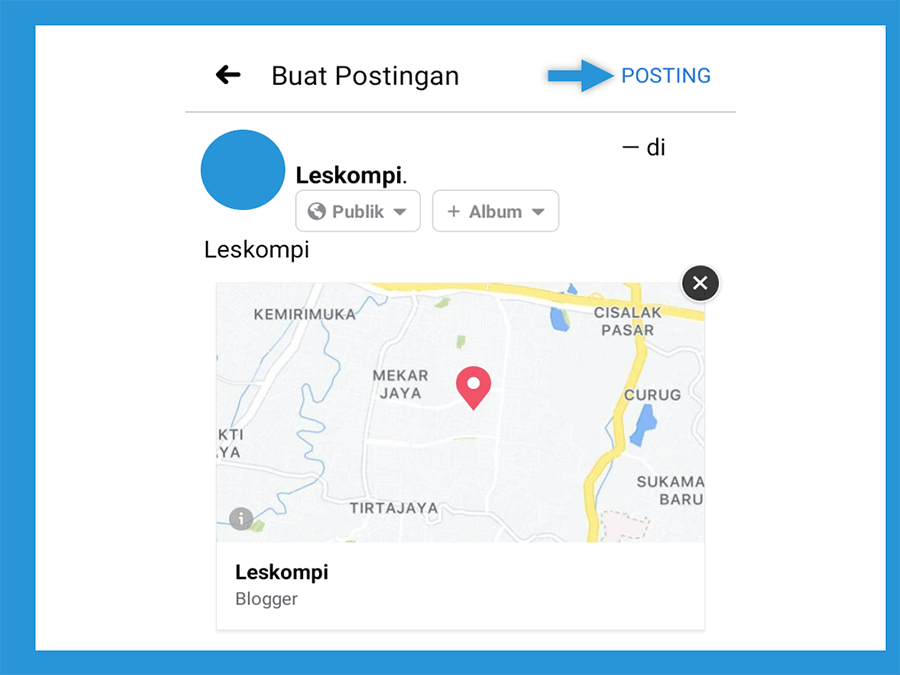
- Buka aplikasi Instagram Anda > Buat Posting > Tambahkan lokasi. Maka lokasi yang Anda buat di Facebook bisa dipakai.
- Selesai.
Nah, tapi sedikit catatan. Lokasi tersebut tidak selalu langsung terdeteksi. Terkadang Anda perlu tunggu terlebih dulu. Biasanya sekitar 1 sampai 2 hari.
Tips Instagram Lainnya:
- Cara Membuat Feed Instagram Agar Nyambung dan Keren
- Ukuran Feed Instagram Terbaru dan Pas
- Cara Menonaktifkan Akun Instagram Permanen dan Sementara
- Ukuran Story di Instagram Lengkap Dengan Cara Buat
3. Melalui GPS
Tentu Anda punya aplikasi Google Maps. Melalui Google Maps ini kita bisa lho memperbarui lokasi di Instagram.
Ikuti langkah-langkahnya:
- Pertama, Anda buka dulu aplikasi Google Maps.
- Anda akan melihat beberapa menu. Silakan klik Kontribusi.
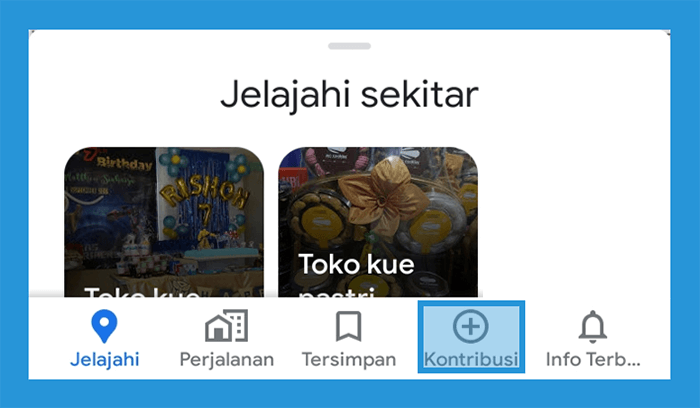
- Kemudian klik Tambahkan Tempat.
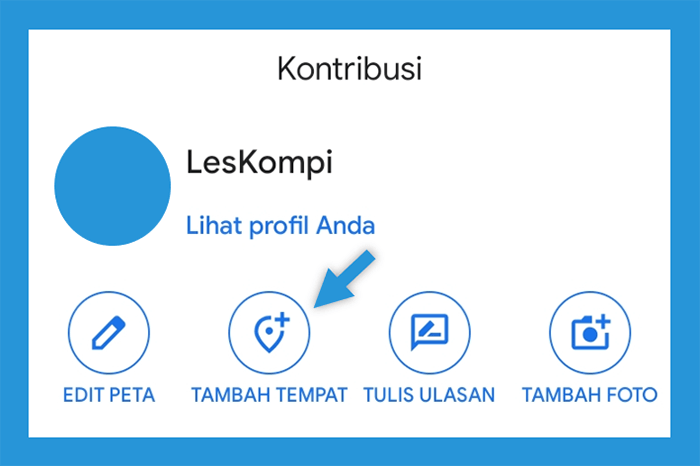
- Setelah itu isi informasi tempat baru yang akan ditambah.
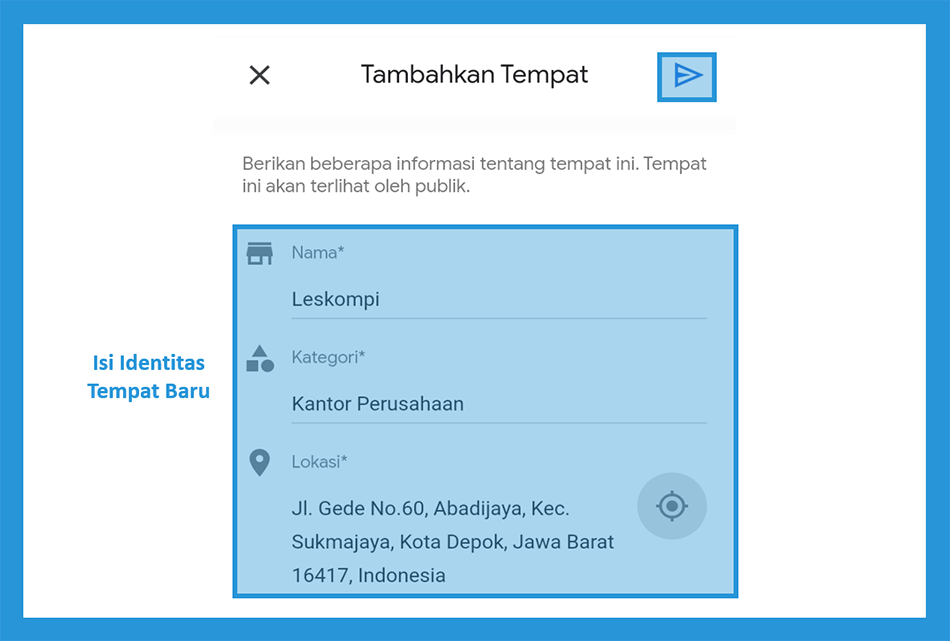
- Kalau sudah, silakan kirim lokasinya dengan mengetuk tombol Send.
- Maka lokasi tersebut akan muncul di Google Maps.
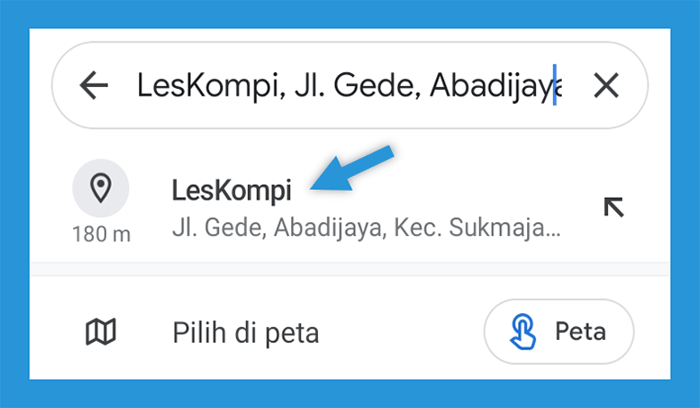
- Selesai.
Setelah ini, Anda perlu nunggu hasil review tempat tersebut selesai. Setelah sudah, maka lokasi tersebut akan terdeteksi dan bisa dipakai di Instagram.
4. Dengan Screenshot
Yang terakhir agak unik nih. Menambahkan lokasi dari Screenshots.
Sebenarnya ini masih berhubungan dengan cara sebelumnya. Jadi Anda perlu membuat lokasi dulu dari Google Maps.
Caranya begini:
- Pertama silakan buka dulu Google Maps.
- Cari lokasi yang sudah Anda tambahkan sebelumnya.
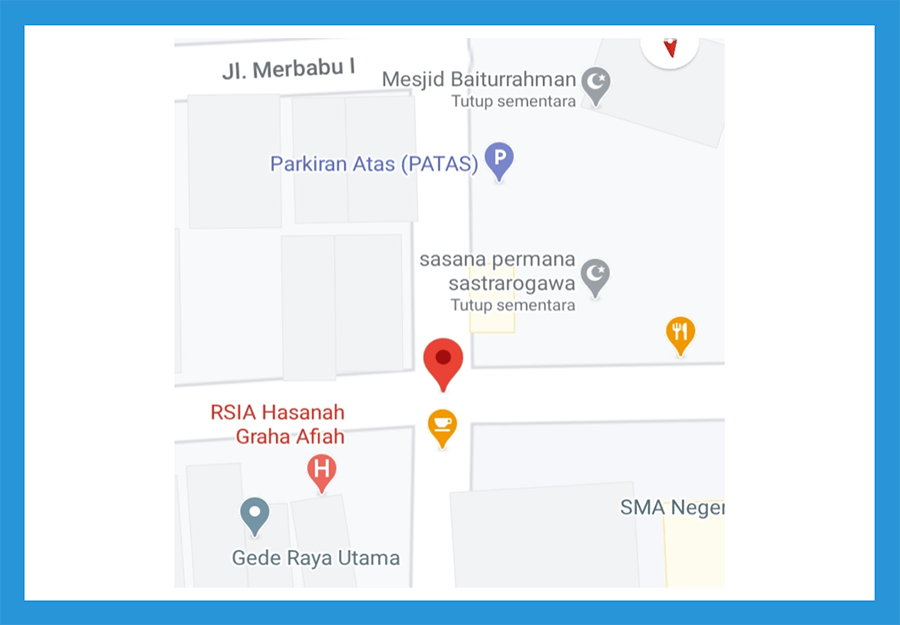
- Setelah itu silakan lakukan screenshots layar.
- Buka aplikasi Instagram > Buat posting > Lalu posting foto hasil screenshots tadi.
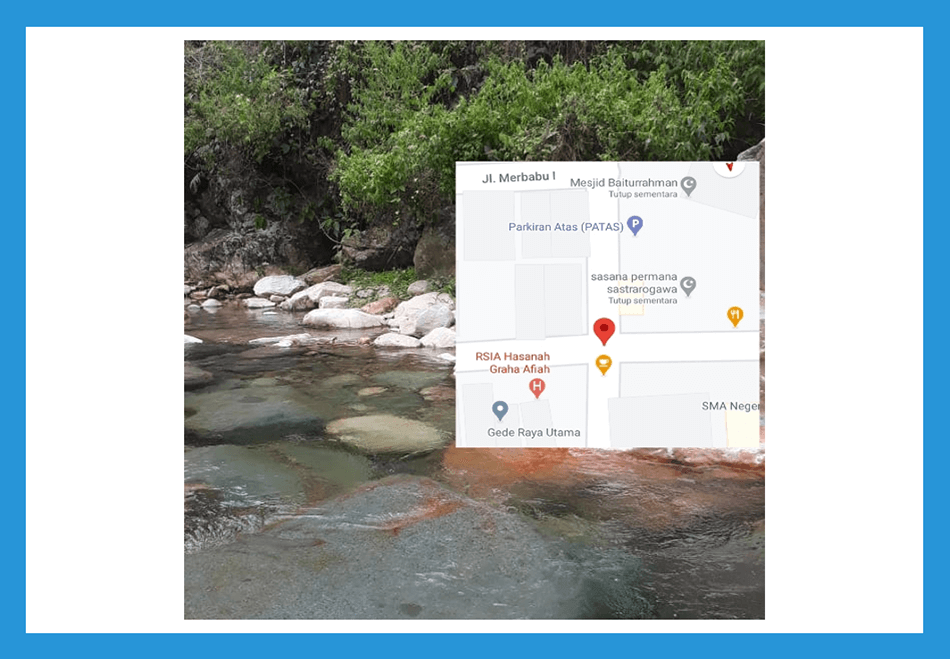
Tips: Jika ingin lebih menarik, Anda bisa juga gabungkan foto screenshots tersebut dengan yang lain, memakai aplikasi pembuat kolase.
- Selesai.
Catatan: Tempat baru ini bisa Anda pakai di fitur-fitur Instagram. Instastory, IG Story, Feed dan lain-lain.
Jika Lokasi yang Ditambahkan Belum Muncul
Yang pertama tentu perlu dicatat. Untuk beberapa cara sebelumnya, lokasi yang baru ditambah mungkin perlu Anda tunggu dulu beberapa hari sampai terdeteksi di Instagram.
Kemudian cek juga hal-hal ini.
- Ketika Anda menambahkan lokasi, diusahakan lokasi yang Anda tag tidak jauh dari lokasi Anda.
- Kalau Anda memakai cara pertama lalu belum berhasil, coba cara yang lainnya
- Aktifkan GPS saat sedang membuat lokasi.
Akhir Kata
Begitulah pembahasan mengenai cara menambahkan lokasi baru di Instagram. Sekarang lokasi tersebut bisa Anda posting seperti biasa 😀
Masih bingung? Silakan tanya saja lewat kolom komentar ya.
Semoga bermanfaat.


